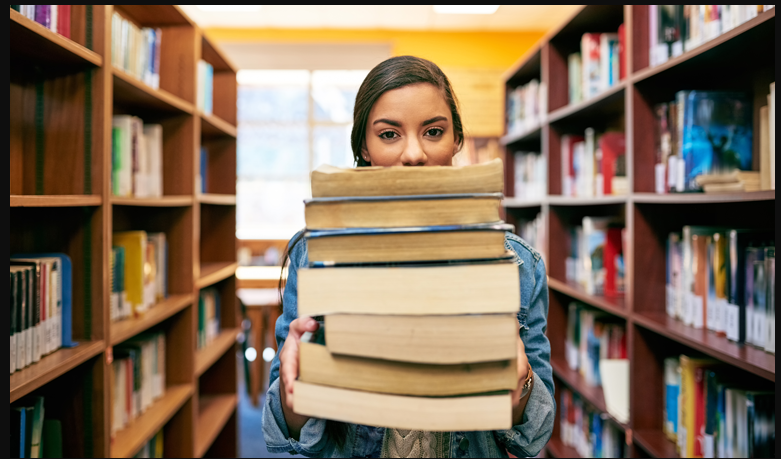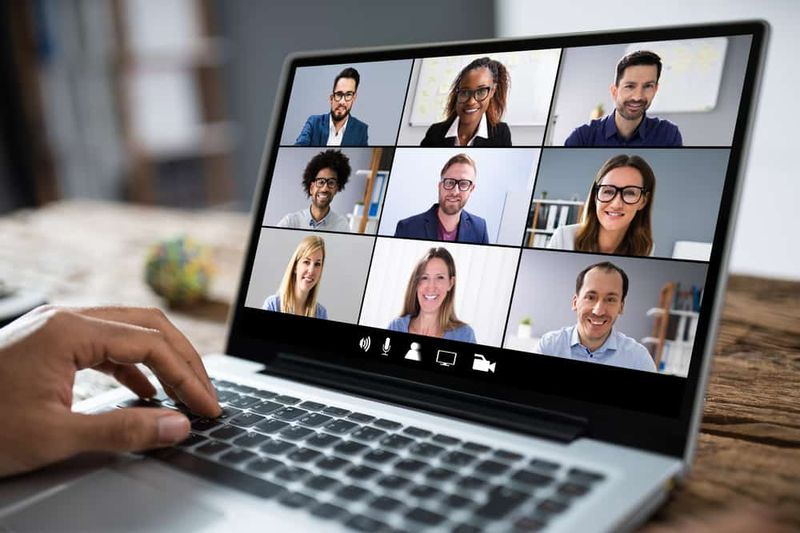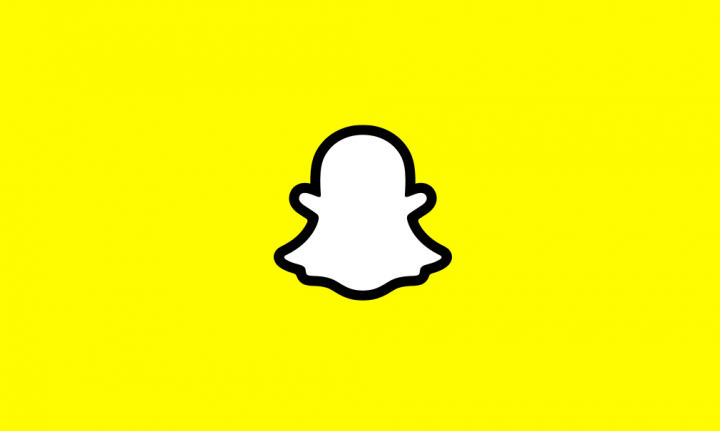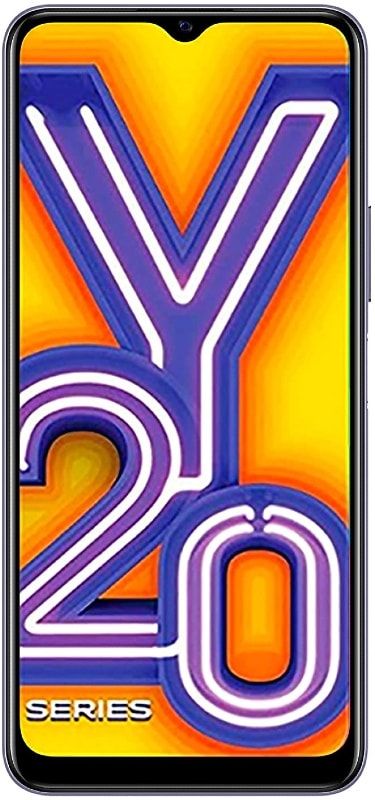ম্যাক পরিষেবা ব্যাটারি সতর্কতা- আপনার কি করা উচিত?
আপনার ম্যাক / ম্যাকবুকের ব্যাটারি পরিষেবা সতর্কতা হঠাৎ এবং অপ্রত্যাশিতভাবে চালু হতে পারে। এমনকি যদি আপনার মূল্যবান ল্যাপটপটি কয়েক মাসের জন্য কেবল বাক্সের বাইরে থাকে। এটি ম্যাকবুক ব্যবহারকারী যে কোনও সময় দেখতে পারে এমন সবচেয়ে ভয়ঙ্কর সতর্কতাগুলির মধ্যে একটি।
এছাড়াও, আপনি যদি যান অফিসিয়াল অ্যাপল সমর্থন সম্প্রদায় পৃষ্ঠা । উদ্বেগ এবং অভিযোগগুলি বেশিরভাগই সফ্টওয়্যার আপডেট সম্পর্কে। একটি বাগ, দুর্বল ব্যাটারি পরিচালনা এবং রক্ষণাবেক্ষণ, অদ্ভুত ব্যাটারি পারফরম্যান্স বা কেবল ব্যাটারি নিজেই প্রতিস্থাপন করার প্রয়োজন। সমস্ত ল্যাপটপের জন্য, একটি ব্যাটারি সবচেয়ে ব্যয়বহুল উপাদান। এটি এমন একটি উপাদান যা মূলত পরিবেশন করা যায় না।

যখন একটি লিথিয়াম-আয়ন ব্যাটারি হয়ে যায়, এটি হয়ে যায়। এবং যখন এটি হয় আপনার হয় ব্যাটারি প্রতিস্থাপন করতে হবে বা আপনার ম্যাকটি সর্বদা প্লাগ ইন করা দরকার। ঠিক আছে, কোন ধরণের প্রথম স্থানে ল্যাপটপ থাকার উদ্দেশ্যটি পরাজিত করে। আপনার ম্যাকবুক যখন ম্যাক পরিষেবা ব্যাটারির সতর্কতা ফিরিয়ে দেয় তখন আপনার বিকল্পগুলি কী?
এই নিবন্ধে, আমি আপনাকে বলব কীভাবে ম্যাকবুকটিতে লিথিয়াম-আয়ন ব্যাটারি কাজ করে। আপনার ব্যাটারি থেকে কীভাবে সেরা পারফরম্যান্স এবং দীর্ঘতম জীবন পাবেন। পরিষেবা ব্যাটারি সতর্কতা সমাধানের উপায়গুলির বিষয়ে আমি আপনাকে কিছু পরামর্শ দেব। সুতরাং, এটির জন্য আপনাকে নতুন ব্যাটারি প্যাকের জন্য প্রচুর অর্থ প্রদান করতে হবে না।
লিথিয়াম আয়ন ব্যাটারি কীভাবে কাজ করে?
গিলবার্ট লুইস নামে এক আমেরিকান রসায়নবিদ, 1812 সালে ফিরে আসার পরে লিথিয়াম-আয়ন ব্যাটারির প্রাথমিক রসায়নটি আবিষ্কার করেন। দ্য ধনাত্মক বৈদ্যুতিন (ব্যাটারির ইতিবাচক বা + টার্মিনাল (ক্যাথোড) এর সাথে সংযুক্ত), ক নেতিবাচক বৈদ্যুতিন (theণাত্মক বা - টার্মিনাল (আনোড) এর সাথে সংযুক্ত), এবং একটি রাসায়নিক নামক একটি বৈদ্যুতিন
যখন আমরা ব্যাটারিটিকে বৈদ্যুতিক সার্কিটের সাথে সংযুক্ত করি যা শক্তি আঁকায়। বৈদ্যুতিনগুলি anode থেকে ক্যাথোডে প্রবাহিত হয়, একটি স্রোত তৈরি করে creating

যদি কোনও ব্যাটারি রিচার্জেযোগ্য হয় তবে এই প্রবাহটি বিপরীত হতে পারে। যখন কোনও স্রোত ব্যাটারির মধ্য দিয়ে যাচ্ছে তখন বৈদ্যুতিনগুলি ইতিবাচক থেকে নেতিবাচক বৈদ্যুতিনের দিকে প্রবাহিত হয়, ব্যাটারিটি রিচার্জ করে এবং এতে শক্তি যোগ করে।
একটি লিথিয়াম-আয়ন ব্যাটারিতে, ইতিবাচক বৈদ্যুতিন সাধারণত লিথিয়াম-কোবাল্ট অক্সাইড (LiCoO) দিয়ে তৈরি করা হয়দুই)। আরও নতুন ব্যাটারিগুলি লিথিয়াম আয়রন ফসফেট (LiFePO) ব্যবহার করেঘ) পরিবর্তে. আপনি কখনও লিথিয়াম ব্যাটারি বিস্ফোরিত হওয়া বা আগুন ধরার খবর শুনে থাকেন। সেই গল্পগুলি সত্য; এই ধরণের ব্যাটারি অতিরিক্ত গরম এবং বিস্ফোরনের বিষয় to এবং যদি তাদের সাবধানে পর্যবেক্ষণ না করা হয়। ব্যাটারি প্রযুক্তি উন্নত হিসাবে।
এই বেসিক ব্যাটারি ডিজাইনে অনেকগুলি প্রকরণ রয়েছে। এবং বিভিন্ন ডিজাইনের সাথে বিভিন্ন পাওয়ার আউটপুট, নির্ভরযোগ্যতা স্তর এবং আরও তৈরি করে। আমরা আজ যে প্রধান ফ্যাক্টরটির দিকে নজর দিচ্ছি তা হ'ল ব্যাটারির চার্জিং লাইফ চক্র। অর্থাৎ, ব্যাটারিটি কতবার ডিসচার্জ করা যায় এবং তারপরে পুনরায় চার্জ করা যায় তার আগে এটি পুরো ক্ষমতার সাথে কাজ করে না।
লিথিয়াম আয়ন ব্যাটারি জন্য। এটির আগে চক্রের সংখ্যা ব্যাপকভাবে পরিবর্তিত হয়। এটি ব্যাটারি বিল্ডের গুণমান এবং ব্যাটারিটি যে স্রাবের স্তর সমর্থন করে তার উপর নির্ভর করে।
ম্যাকবুক ব্যাটারি থেকে কী প্রত্যাশা করবেন:
আপনার ম্যাকের ব্যাটারিগুলি লিথিয়াম-আয়ন ব্যাটারির জন্য অন্যান্য সমস্ত অ্যাপ্লিকেশনগুলির মতো একই শারীরিক আইন অনুসরণ করে। ল্যাপটপগুলি পুরো প্রচুর শক্তি আঁকেন না। এগুলি সাধারণত তাদের বিদ্যুতের খরচ অপ্টিমাইজ করার জন্য ডিজাইন করা হয়। এই দুটি বিষয় মাথায় রেখে একটি সাধারণ সাম্প্রতিক ম্যাকবুক বা ম্যাকবুক প্রো ইন্টারনেট ব্যবহার এবং ওয়ার্ড প্রসেসিং বা সঙ্গীত বাজানোর মতো সাধারণ কম্পিউটিংয়ের কাজগুলি করার জন্য প্রায় 10 ঘন্টা চালিয়ে যেতে পারে। তবে, পুরানো ম্যাকগুলি সাধারণত ব্যাটারিতে প্রায় 8 ঘন্টা চালায়।
সম্প্রতি অ্যাপল জানিয়েছে যে এর নতুন ব্যাটারিগুলি 1000 সম্পূর্ণ চার্জ-স্রাবচক্রকে সমর্থন করার জন্য ডিজাইন করা হয়েছে। যার পরে ব্যাটারির এখনও তার মূল ক্ষমতাটি 80% বা তার বেশি হওয়া উচিত। নোট করুন যে এই দীর্ঘ জীবনচক্রের পরেও, আপনার ব্যাটারি এখনও কাজ করবে। এটি কেবল শীর্ষে যেমন ছিল চার্জ রাখার মতো ক্ষমতা রাখে না। আপনার মনে রাখতে হবে যে চক্র গণনা করার সময় ম্যাকোস বেশ বুদ্ধিমান। এবং আপনি যদি নিজের ব্যাটারিটি কিছুটা স্রাব করেন এবং তারপরে এটি ব্যাক আপ করে নিন। এটি কেবল তার অভ্যন্তরীণ পর্যবেক্ষণের জন্য একটি চক্রের ভগ্নাংশ হিসাবে গণ্য হবে।
ম্যাক ব্যাটারি প্রতিস্থাপন করা প্রয়োজন?
আপনার ম্যাক সর্বদা ব্যাটারি পর্যবেক্ষণ করে। এটি বেস হিসাবে তার মূল ক্ষমতাটি ব্যবহার করে। এবং আপনি যদি আপনার স্ক্রিনের উপরে অবস্থিত বারে আপনার ব্যাটারি আইকনটিতে যান। এখানে একটি পপআপ ব্যাটারির স্থিতি প্রদর্শন করবে। বাকি শক্তি এবং সেই অ্যাপ্লিকেশনগুলির একটি তালিকাও রয়েছে যা আপনার ম্যাকটিতে প্রচুর পরিমাণে পরিষেবা ব্যাটারি ব্যবহার করছে।
ব্যাটারির স্থিতি বার্তাগুলি পরিমাণে চারটি:
কীভাবে মুছে ফেলা reddit মন্তব্য দেখুন
- সাধারণ - এই ব্যাটারির স্থিতির অর্থ হল যে আপনার ব্যাটারিটি স্বাভাবিক পরামিতিগুলির মধ্যে চলছে এবং মূলত এটি নতুনের মতো
- শীঘ্রই প্রতিস্থাপন করুন - ব্যাটারিটি যখন নতুন ছিল তখন তার চেয়ে কম চার্জ ধারন করে, তবে এখনও ঠিকঠাকভাবে কাজ করছে।
- এখনই প্রতিস্থাপন করুন - ব্যাটারিটি এখনও স্বাভাবিকভাবে কাজ করে তবে এটি যখন নতুন ছিল তখন তার চেয়ে বেশি চার্জ রাখার ক্ষমতা কম। এখন নতুন ব্যাটারি সন্ধানের সময় এসেছে।
- ম্যাক পরিষেবা ব্যাটারি - ব্যাটারির ফাংশনে কিছু সমস্যা আছে। এটি এখনও কাজ করছে এবং আপনি এটি ব্যবহার না করে আপনার কম্পিউটারের ক্ষতি করতে পারবেন না, তবে ব্যাটারি বেশি সময় ধরে চার্জ ধরে রাখতে পারে না।
আমার ম্যাক পরিষেবা ব্যাটারি বললে আমার কী করা উচিত?
পরিষেবা ব্যাটারি মানে আপনার ম্যাকের ব্যাটারিতে কোনও সমস্যা something কোনও পরিষেবা ব্যাটারি বিজ্ঞপ্তি পেলে আপনার প্রথমে যা করা উচিত তা হ'ল আপনার ম্যাকের সিস্টেম প্রতিবেদনটি পরীক্ষা করা। এটি আপনাকে চক্র গণনা এবং আপনার ম্যাক ব্যাটারির সামগ্রিক অবস্থাও বলবে। আপনার ম্যাকের ব্যাটারি পরিষেবা সিস্টেমের প্রতিবেদনটি দেখতে:
- নির্বাচন করুন অ্যাপল মেনু। আপনার কম্পিউটারের উপরের বাম দিকের অ্যাপল আইকন।
- নিশ্চিত যে আপনি উপর আছেন ওভারভিউ ট্যাব
- পরবর্তী, ক্লিক করুন এই ম্যাক সম্পর্কে
- তারপরে ক্লিক করুন সিস্টেম প্রতিবেদন
- তারপরে ক্লিক করুন সিস্টেম প্রতিবেদন
- ডানদিকে ব্যাটারি তথ্যের নীচে, সন্ধান করুন চক্র গণনা অধীনে স্বাস্থ্য তথ্য ।
- এছাড়াও, দেখুন শর্ত আপনার ব্যাটারি (সরাসরি নীচে নির্দেশিত) চক্র গণনা ) যা হওয়া উচিত সাধারণ যদি আপনার ব্যাটারি সঠিকভাবে পরিচালিত হয়।

আপনি যদি 2010 এর চেয়ে পুরানো কোনও ম্যাক করেন তবে আপনার ব্যাটারি জীর্ণ হওয়ার আগে আপনার কাছে কেবল 500 টি সাইকেল উপলব্ধ থাকতে পারে। তবে মডার্ন ম্যাকগুলি কমপক্ষে 1000 টি চক্র পায়।
আমি কীভাবে ম্যাকের উপর কম ব্যাটারি সতর্কতা পরিবর্তন করব:
যদি আপনি ম্যাক পরিষেবাদির ব্যাটারি পান তবে আপনার চক্রটি তুলনামূলকভাবে কম থাকলে খেলতে অন্যান্য সমস্যা থাকতে পারে এবং আমি যে পদ্ধতিগুলি বর্ণনা করতে চাইছি সেগুলি ব্যবহার করা উচিত। আপনি কীভাবে সমস্যাটি সমাধান করার চেষ্টা করতে পারেন তা আমি আপনাকে দেখাব। আপনি সরাসরি ব্যাটারি প্রতিস্থাপন ব্যয় করার আগে। ম্যাকের উপর পরিষেবা ব্যাটারির সতর্কতা। চক্রগুলি আরও নতুন ম্যাকের জন্য (২০১০-পরবর্তী) বা প্রাক-২০১০-এর ম্যাকের জন্য প্রায় 500 এর উপরে, তারপরে আপনার ব্যাটারি সম্ভবত জীর্ণ হওয়ার খুব কাছাকাছি।
এসএমসি রিজার্ভ করুন ম্যাকের উপর পরিষেবা ব্যাটারি সতর্কতা বন্ধ করতে:
সুতরাং সবার আগে আপনাকে নিজের সিস্টেম ম্যানেজমেন্ট কন্ট্রোলার (এসএমসি) পুনরায় সেট করতে হবে। এটি একটি হার্ডওয়্যার চিপ যা কিছু হার্ডওয়্যার সেটিংস নিয়ন্ত্রণ করে। যার মধ্যে বিদ্যুৎ ব্যবস্থাও রয়েছে। এই প্রক্রিয়াটি সোজা। তবে আপনার পাওয়ার পরিকল্পনা বা হার্ডওয়্যার সেটিংসে যে কোনও কাস্টমাইজেশন পুনরায় সেট করা যেতে পারে।
পদক্ষেপ:
- আপনার ম্যাকবুক বন্ধ করুন।
- বাম Shift + Ctrl + অপশন + পাওয়ার বোতাম একই সাথে চাপুন এবং ধরে রাখুন।
- একই সাথে সমস্ত কী ছেড়ে দিন।
- ল্যাপটপ চালু করুন।
এসএমসি কম্পিউটার অনুরাগী, ব্যাকলাইট এবং সূচক আলো, পাশাপাশি প্রদর্শন, পোর্ট এবং ব্যাটারির কিছু দিক নিয়ন্ত্রণ করে। সুতরাং এটি পুনরায় সেট করা আপনার ম্যাকবুককে এই সমস্ত কিছুর জন্য তার ডিফল্ট সেটিংসে ফিরে যেতে বাধ্য করবে। যদি এসএমসিতে কোনও ক্ষণস্থায়ী সমস্যা পরিষেবা ব্যাটারির সতর্কতা সৃষ্টি করে, তবে এটির এটিকে সমাধান করা উচিত।
আপনার ম্যাকবুক ব্যাটারি পুনরুদ্ধার করুন:
আপনার চেষ্টা করা উচিত পরবর্তী জিনিসটি ব্যাটারিটি পুনরায় আকারে আনুন। ব্যাটারি পুনরুদ্ধার করার অর্থ মূলত এটি সম্পূর্ণরূপে স্রাব করা (এমন কিছু যা আমাদের বেশিরভাগই বিরলভাবে ঘটে থাকে) এবং তারপরে এটি পুরোপুরি রিচার্জ করে। যাতে আপনার ম্যাকবুকের অভ্যন্তরে ব্যাটারি পরিচালনার সার্কিটরিতে ব্যাটারির সম্ভাব্য পরিবর্তনগুলির পুরো পরিসীমাটি দেখার সুযোগ থাকে।
ব্যাটারি পুনরুদ্ধার করতে এক দিন সময় লাগে। সুতরাং যদি সম্ভব হয় তবে আমি আপনাকে সপ্তাহান্তে এটি করার পরামর্শ দিচ্ছি যখন কাজের জন্য আপনার ম্যাকবুক না রাখবেন।
আপনার ম্যাকবুকের ব্যাটারি পুনরায় সংগ্রহের উপায়গুলি এখানে:
- সম্পূর্ণ আপনার ম্যাকবুকটি 100% এ চার্জ করুন। যতক্ষণ না ম্যাগসেফের হালকা রিংটি সবুজ হয়ে যায় বা ব্যাটারি আইকন থেকে ড্রপ-ডাউন ইঙ্গিত দেয় যে আপনার ম্যাকবুক পুরোপুরি চার্জ হয়েছে।
বিঃদ্রঃ: উপরের-ডানদিকে ব্যাটারি আইকনে ক্লিক করুন এবং সহজে ব্যাটারি শতাংশ পর্যবেক্ষণের জন্য পুল-ডাউন মেনু থেকে ব্যাটারি শতাংশ নির্বাচন করুন।

গ্যালাক্সি নোট 9 জন্য সেরা অ্যাপ্লিকেশন
- কয়েক ঘন্টা বিদ্যুৎ সরবরাহের সাথে সংযুক্ত থাকাকালীন আপনার ল্যাপটপটি চালিয়ে যান।
- এখন বিদ্যুৎ সরবরাহ থেকে ম্যাকবুকটি আনপ্লাগ করুন। তবে চলমান রেখে দিন। আপনি এটি সাধারণত ব্যবহার করতে পারেন, বা কেবল এটি রেখে দিন। প্রসেসর-নিবিড় প্রোগ্রামগুলি চালনা করুন যদি আপনি চান প্রক্রিয়াটি দ্রুততর করতে পারেন।
- আপনি যখন কম ব্যাটারি সতর্কতা দেখেন, ব্যাটারি পুরো ডাউন হয়ে যাওয়ার আগে আপনি যে কোনও কাজ করছেন তা সংরক্ষণ করুন।
- তারপরে পাওয়ারের অভাবের কারণে ম্যাকবুকটি বন্ধ না হওয়া পর্যন্ত চালানোর অনুমতি দিন।
- পাওয়ার কর্ডটি সংযুক্ত না করে আপনার ম্যাকবুকটিকে রাতারাতি ছেড়ে দিন।
- তারপরে, পরের দিন সকালে, আপনার ম্যাকবুকটি প্লাগ ইন করুন এবং এটিকে আবার 100% পাওয়ারে চার্জ করুন।
এছাড়াও. আপনি যদি খেয়াল করেন যে ম্যাকোস ব্যাটারি সূচক এখন ব্যাটারির স্থিতি সম্পর্কে আরও সঠিক পড়তে দেয় - পাওয়ারের আর আশ্চর্য ক্ষতির আর কোনও ক্ষতি নেই।
কীভাবে আপনার ম্যাকের ব্যাটারি জীবন বাড়ানো যায়?
যদি আপনি আপনার ম্যাকটিকে দীর্ঘ সময়ের জন্য পরিষেবাতে রাখার পরিকল্পনা করেন তবে আপনার ব্যাটারিটিকে শীর্ষ অবস্থাতে রাখা আপনার অগ্রাধিকার হিসাবে হওয়া উচিত। এটি সেই উপাদান যা সবচেয়ে বেশি সম্ভবত বের হয়ে যায় এবং প্রতিস্থাপনের প্রয়োজন। আপনার ম্যাক পরিষেবাটি ব্যাটারি সুস্থ রাখতে এখন আমি আপনাকে কিছু পরামর্শ দেখাব:
আপনার ম্যাকটি প্লাগ ইন রাখুন:
ঠিক আছে, আপনার ল্যাপ আউটটিতে ম্যাকবুকের সাথে বসে ভাল লাগছে। আপনি সূর্যাস্ত উপভোগ করার সময় ওয়েবে সার্ফ করুন বা আপনার উপন্যাসটি লিখুন। ল্যাপটপের পুরো বিষয়টি হ'ল এটি একটি পোর্টেবল মেশিন। যাইহোক, অনেক সময় আসে যখন আপনি এটি অন্য কম্পিউটারের মতো ডেস্কে বসে থাকেন। আপনার ম্যাকবুকটি যখন পাওয়ারে প্লাগ ইন না করা থাকে, আবার ব্যাগ ইন করার আগে আপনার ব্যাটারি 50% এর নিচে না নেওয়ার চেষ্টা করুন। এটি আপনার ম্যাকবুকের চার্জ করতে এবং তার আয়ু বাড়িয়ে দেওয়ার পরিমাণ হ্রাস করবে।
আপনার ম্যাকবুককে চরম তাপমাত্রায় প্রকাশ করতে এড়িয়ে চলুন:
তাপ আরেকটি গল্প; 95 ° F / 35 ° C এর চেয়ে বেশি তাপমাত্রা স্থায়ীভাবে ব্যাটারির ক্ষতি করতে পারে এবং এর ক্ষমতা হ্রাস করতে পারে। উচ্চ তাপমাত্রায় চার্জ করা অবশ্যই অতিরিক্ত ক্ষতির কারণ হবে।
আপনার ম্যাকবুকের সফ্টওয়্যারটির এই চরম পরিবেশগত পরিস্থিতিতে চার্জিং প্রতিরোধ করা উচিত। তবে ম্যাকের মালিকদের জন্য তাপমাত্রার পরামিতি সম্পর্কে সচেতন হওয়া এখনও একটি ভাল ধারণা। ম্যাকবুকগুলি বাইরের তাপমাত্রার বিস্তৃত পরিসরে কাজ করে। তবে 62 ডিগ্রি ফারেনহাইট থেকে 72 ডিগ্রি ফারেনহাইট (16.5 ডিগ্রি সেলসিয়াস থেকে 22 ডিগ্রি সেলসিয়াস) হ'ল আদর্শ তাপমাত্রার পরিসীমা। আপনার যন্ত্রটি শীতল তাপমাত্রায় ঠিকঠাক কাজ করবে; যদিও আপনার ব্যাটারি বেশি দিন স্থায়ী হবে না, এটি শীত দ্বারা ক্ষতিগ্রস্থ হবে না।
তবে সাব-ফ্রিজিং তাপমাত্রায় আপনার ব্যাটারি চার্জ করা খুব বিপজ্জনক। সুতরাং, শীতে কখনই লিথিয়াম ব্যাটারি চার্জ করবেন না।
আপনার ম্যাকবুক 50% চার্জে সংরক্ষণ করুন:
যদি আপনি আপনার ম্যাকবুকটি দীর্ঘ সময়ের জন্য (দুই সপ্তাহ বা এক মাসেরও বেশি) সঞ্চয় করে রাখার পরিকল্পনা করছেন। তারপরে আপনাকে এটির আগে প্রায় 50% ক্ষমতা থেকে চার্জ করতে হবে।
সম্পূর্ণ চার্জে এটিকে সঞ্চিত রাখার ফলে এটি ক্ষমতা হারাতে পারে। এটিকে কোনও চার্জ ছাড়াই সঞ্চিত অবস্থায় রেখে দেওয়ার কারণে এটি মোটেও চার্জের ক্ষমতা হারাতে পারে। আসলেই কোন ভয়াবহ জিনিস তা নয়?
যদি আপনি এটিকে পুরো চার্জে স্টোরেজ করে রেখে দেন তবে এটি আপনার ক্ষমতা হারাতে পারে, এটিকে কোনও চার্জ ছাড়াই সঞ্চয় করা ছেড়ে দেওয়ার কারণে এটি মোটেও চার্জ করার ক্ষমতা হারাতে পারে।
আপনি যদি ছয় মাসেরও বেশি সময় ধরে ডিভাইসটি সঞ্চয় করেন। তারপরে আপনার এটিকে ব্যাক আপ করতে হবে এবং প্রতি ছয় মাসে আবার এটি 50% এ রিচার্জ করা উচিত। এছাড়াও, আপনার শুকনো পরিবেশে আপনার ম্যাকবুকটি সংরক্ষণ করা উচিত যেখানে এটি 90 ° F / 35 ° C এর বেশি হবে না will
ম্যাক পরিষেবা ব্যাটারি সম্পর্কে আরও:
আমি আশা করি পরিষেবাটি ব্যাটারির আপনার ম্যাক সমস্যাটি সমাধান করার জন্য এই নিবন্ধটি যথেষ্ট ভাল। আপনার ম্যাক পরিষেবা ব্যাটারি সতর্কতা থেকে মুক্তি পাওয়ার কোনও অন্য উপায় সম্পর্কে আপনি কি জানেন? আপনার ম্যাক বা ম্যাকবুক প্রো পরিষেবা ব্যাটারি নিয়ে কোনও বিশেষ সমস্যা আছে? নীচে মন্তব্যগুলিতে আমাদের এটি সম্পর্কে বলুন।